excel表格復(fù)制到word表格里的方法
時間:2023-01-30 11:02:53作者:極光下載站人氣:64
很多小伙伴都習(xí)慣使用office軟件,因為在office中可以編輯Word、excel以及PPT等多種我們常用的文檔,并且操作簡單。在日常生活中,我們經(jīng)常會需要將處理表格數(shù)據(jù),當(dāng)我們用Excel手機并編輯好數(shù)據(jù)之后,有的小伙伴可能會需要將這些數(shù)據(jù),或是一整個表格直接粘貼到word文檔中,其實這個操作的方法很簡單,我們直接使用復(fù)制粘貼的快捷鍵就可以完成,只是在粘貼時,我們需要注意選擇粘貼的格式,插入一整個表格的小伙伴需要保留源格式,只需要數(shù)據(jù)的小伙伴可以選擇“無格式文本”。有的小伙伴可能不清楚具體的操作方法,接下來小編就來和大家分享一下excel表格復(fù)制到word表格里的方法。

方法步驟
1、第一步,我們先打開電腦中的Excel軟件,然后在左側(cè)列表中點擊“打開”選項,再在右側(cè)頁面中找到自己需要的表格文件,點擊打開
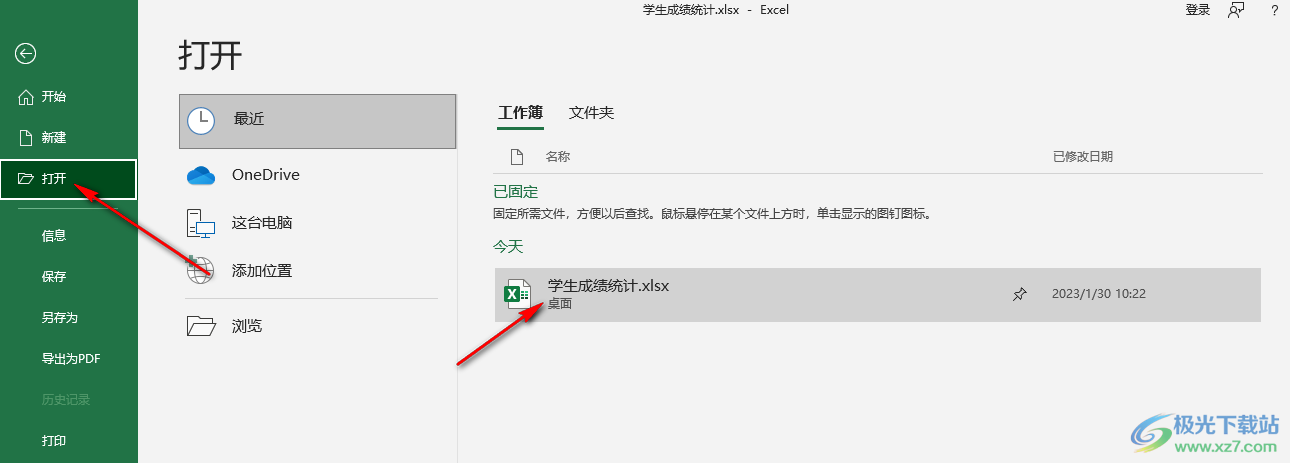
2、第二步,進入表格文件頁面之后,我們對表格內(nèi)容進行編輯,編輯完成之后,我們選中整個表格區(qū)域,然后點擊“開始”子工具欄中的復(fù)制圖標,選擇“復(fù)制”選項,也可以使用快捷鍵“Ctrl+C”將表格進行復(fù)制
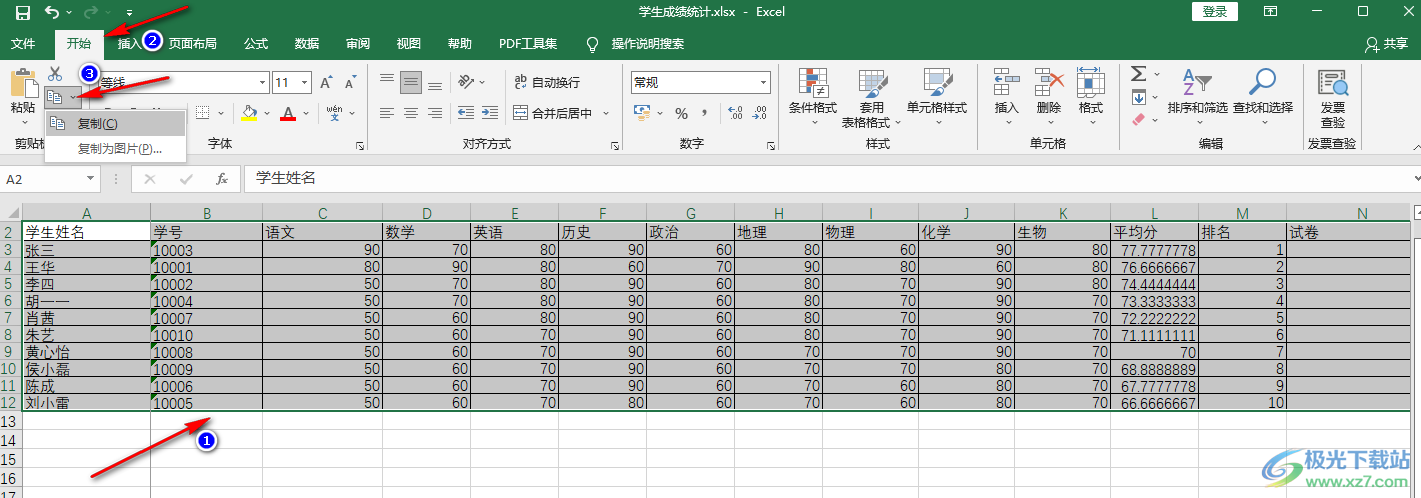
3、第三步,復(fù)制好表格之后,我們在電腦中再打開一個Word文檔,將光標放在在需要粘貼表格的位置,然后點擊“開始”選項,再找到“粘貼”功能
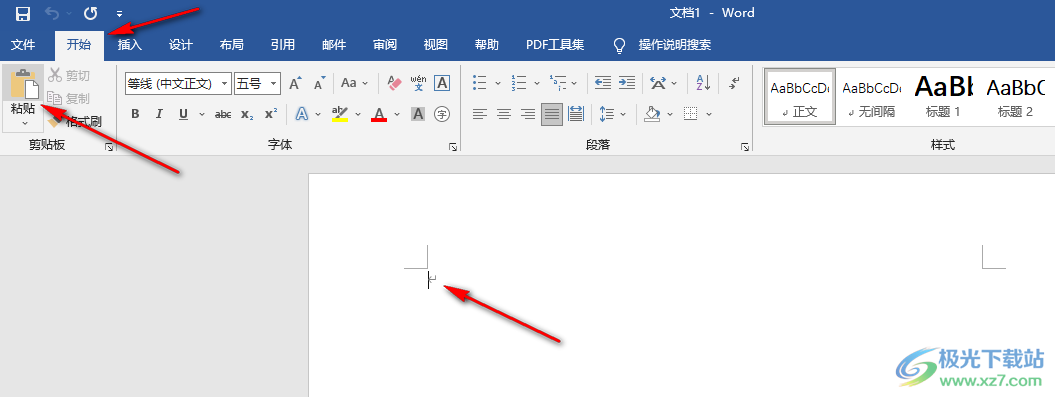
4、第四步,我們點擊“粘貼”功能,然后在粘貼選項中,可以看到多種粘貼格式,鼠標放在格式上,在頁面中就可以預(yù)覽粘貼完成的樣子,根據(jù)自己的需求進行選擇即可,一般情況下如果是Word中是空白區(qū)域,我們可以選擇保留源格式

5、第五步,我們也可以直接使用快捷鍵“Ctrl+V”將表格進行粘貼,然后點擊表格左上角的圖標,選中整個表格,再右鍵單擊選擇“自動調(diào)整”選項,最后點擊“根據(jù)窗口自動調(diào)整表格”選項并將表格位置移動到合適位置即可
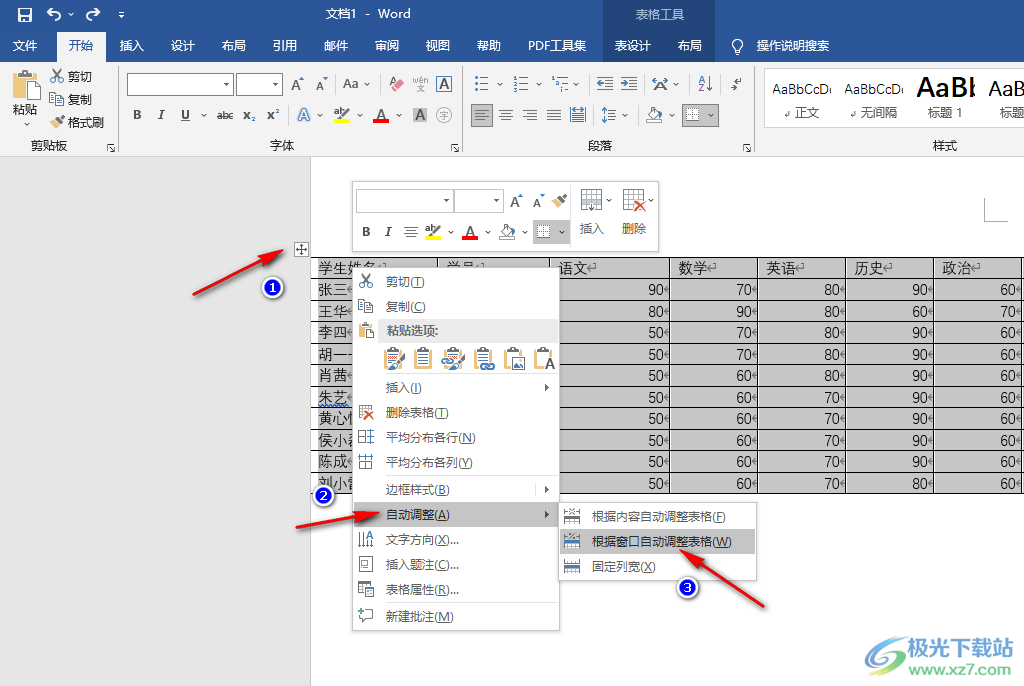
6、第六步,有的小伙伴可能只需要復(fù)制表格中的數(shù)據(jù),將Excel中的數(shù)據(jù)粘貼到Word文檔的表格中,這時我們將Excel中需要復(fù)制的數(shù)據(jù)選中,然后使用快捷鍵“Ctrl+C”進行復(fù)制,接著在Word文檔中選中需要粘貼數(shù)據(jù)的表格區(qū)域,最后使用快捷鍵“Ctrl+V”,就能將數(shù)據(jù)復(fù)制進去了
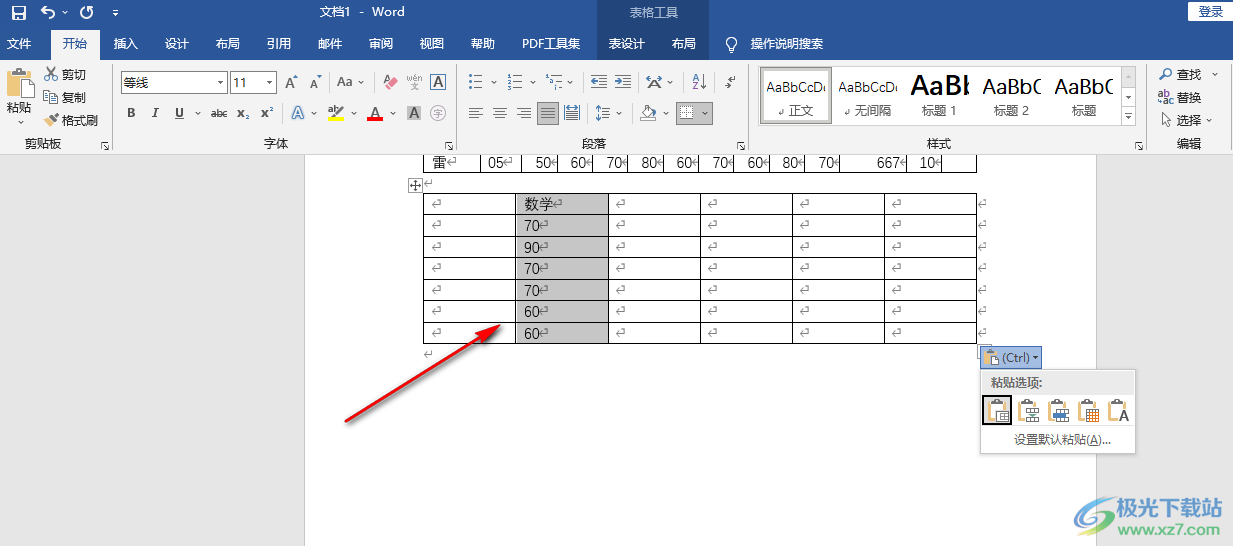
7、第七步,如果我們發(fā)現(xiàn)使用快捷鍵粘貼的數(shù)據(jù)帶有格式,我們可以在Word文檔選中表格之后右鍵單擊表格,然后點擊“粘貼選項”下的“只保留文本”選項,也就是最后一個圖標
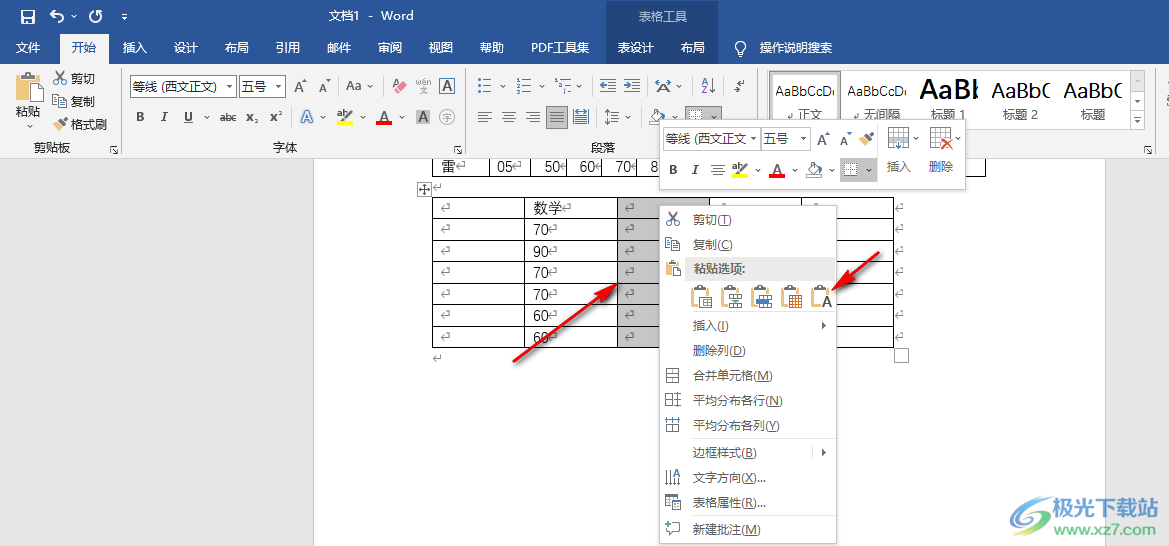
以上就是小編整理總結(jié)出的關(guān)于excel表格復(fù)制到word表格里的方法,我們先打開Excel文檔,然后復(fù)制表格,再打開一個Word文檔,點擊“粘貼”選項,選擇一個粘貼的方式,就能將表格直接粘貼到文檔中了,感興趣的小伙伴快去試試吧。

大小:60.68 MB版本:1.1.2.0環(huán)境:WinXP, Win7, Win10
- 進入下載
相關(guān)推薦
相關(guān)下載
熱門閱覽
- 1百度網(wǎng)盤分享密碼暴力破解方法,怎么破解百度網(wǎng)盤加密鏈接
- 2keyshot6破解安裝步驟-keyshot6破解安裝教程
- 3apktool手機版使用教程-apktool使用方法
- 4mac版steam怎么設(shè)置中文 steam mac版設(shè)置中文教程
- 5抖音推薦怎么設(shè)置頁面?抖音推薦界面重新設(shè)置教程
- 6電腦怎么開啟VT 如何開啟VT的詳細教程!
- 7掌上英雄聯(lián)盟怎么注銷賬號?掌上英雄聯(lián)盟怎么退出登錄
- 8rar文件怎么打開?如何打開rar格式文件
- 9掌上wegame怎么查別人戰(zhàn)績?掌上wegame怎么看別人英雄聯(lián)盟戰(zhàn)績
- 10qq郵箱格式怎么寫?qq郵箱格式是什么樣的以及注冊英文郵箱的方法
- 11怎么安裝會聲會影x7?會聲會影x7安裝教程
- 12Word文檔中輕松實現(xiàn)兩行對齊?word文檔兩行文字怎么對齊?
網(wǎng)友評論